Adobe Photoshop is één van de meest populaire programma's om foto's en andere afbeeldingen mee te bewerken.
Adobe Photoshop kost jaarlijks bijna 300 euro, er zijn echter ook gratis alternatieven. Op deze pagina vindt u een overzicht van gratis grafische software.




Voor het bewerken van foto’s wordt vaak gebruik gemaakt van Photoshop, een handig en uitgebreid programma, dat helaas niet gratis beschikbaar is. Hoewel veel ontwerpers deze software gebruiken, is het voor de meeste mensen toch wat te hoog gegrepen. Gelukkig zijn er gratis alternatieven, zoals GIMP, dat staat voor GNU Image Manipulation Program. GIMP is een grafisch programma voor net bewerken van foto’s en andere digitale afbeeldingen. Bovendien is het mogelijk om zelf tekeningen met deze software te maken.
GIMP is gratis te gebruiken en de software is beschikbaar voor Windows, macOS en Linux.
GIMP is een open source beeldbewerkingsprogramma, dat veelal dezelfde functies heeft als Photoshop, al is het programma wel een stuk minder geavanceerd. Daarom is het een applicatie die zich prima meet met professionele software voor het bewerken van digitale beelden. Naast de uitgebreide functionaliteiten is het nog mogelijk om extra plugins toe te voegen, waardoor er nog meer opties beschikbaar zijn. Het installeren is vrij eenvoudig en bij de instellingen is het programma nog deels naar wens aan te passen.
De interface is overzichtelijk en u vindt alle meest gebruikte functies aan de linker- en rechterkant van uw scherm. Aan de bovenkant nog meerdere uitklapbare menu’s met alle andere functies. GIMP ondersteunt het gebruik van alle gangbare bestandsformaten en het voordeel hier is verder dat het programma een batch functie heeft, waardoor meerdere bestanden tegelijk te bewerken zijn.
Uw afbeeldingen zijn makkelijk te bewerken en u voegt simpel meerdere effecten en filters toe. GIMP heeft de optie om met maskers en meerdere lagen te werken, waardoor u complexere bewerkingen uitvoert. Standaard opties zijn toe te passen op afbeeldingen, zoals het aanpassen van de helderheid, de verzadiging, het contrast, de saturatie en de kleurgradiënten. Al deze opties zijn aan te passen met schuifregelaars, waardoor u een nauwgezet resultaat krijgt. Verder is het mogelijk om objecten toe te voegen aan afbeeldingen, om animaties te maken, tekst in te voeren, waarbij de kleur te veranderen is, en om objecten te clonen. Tekst is nog uit een afbeeldingen te isoleren, net als een ander onderdeel van een afbeelding. Afbeeldingen zijn in grootte aan te passen, waarbij u zelf de afmetingen bepaalt, bij te snijden, zodat u een bepaald deel selecteert dat u alleen nodig heeft, u zoomt simpel in of weer uit op foto’s, roteert uw bestanden en er is een optie om helemaal zelf bitmaps te maken.
GIMP beschikt nog over handige gereedschappen, zoals penselen en potloden, om zo uw eigen tekeningen en schilderijen te maken. GIMP is een mooi programma voor het bewerken van foto’s en voor het maken van ontwerpen. De software is erg gebruiksvriendelijk en geschikt voor zowel beginners als gevorderden. Misschien kost het u heel eventjes om aan het programma te wennen, maar daarna wilt u niet anders meer. Omdat de software open source is, is het mogelijk om zelf nog veranderingen door te voeren.
GIMP heeft de volgende kenmerken:
GIMP screenshots

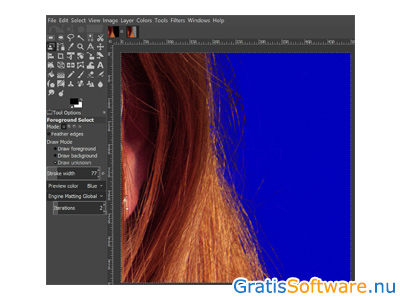
Website van de makers van GIMP
website van GIMP naar GIMP download pagina


Voor het bewerken van foto’s heeft u al lang geen professionele fotobewerker meer nodig. Een gratis programma, zoals Paint.NET, voldoet voor de meeste mensen heel goed. Paint.NET is prima te gebruiken voor het bewerken van foto’s. De tool is natuurlijk lang niet zo uitgebreid als een betaald programma, maar heeft toch alles wat u nodig heeft, tenzij u natuurlijk een professionele ontwerper bent. Paint.NET beschikt over veel gereedschappen, effecten en filters om uw foto’s te bewerken en het is mogelijk om met meerdere lagen te werken. Paint.NET is gratis te gebruiken en de software is beschikbaar voor Windows.
Paint.NET is een gebruiksvriendelijke fotobewerker, die beschikbaar is in het Nederlands. De tool is een prima alternatief voor andere gratis fotobewerkingsprogramma’s, zoals Gimp. Paint.NET was ooit bedoeld als alternatief voor Microsoft Paint, dat standaard op Windows-computers is geïnstalleerd, maar het is inmiddels uitgegroeid tot een volwaardige en op zichzelf staande fotobewerker. De vormgeving van de software is elegant te noemen en de interface heeft een logische indeling. Aan de zijkanten van uw scherm vindt u de tools die u het meest zult gebruiken en in het midden van uw scherm is de ruimte om uw foto’s op te importeren. Bepaalde panelen die u zult gebruiken zijn weer naar een andere plek op uw scherm te verplaatsen.
Het installeren van de software gaat snel en makkelijk en als u het start heeft u nog de keus om te kiezen voor een lichte of donkere modus. Het programma ondersteunt alle bekende bestandsformaten en u voegt een foto toe door het bestand vanaf uw PC te selecteren. Er zijn allerlei opties voor het bewerken van foto’s. De afbeeldingen zijn te roteren, bij te snijden, te verkleinen of juist groter te maken en er is een tool om rode ogen op een foto te verwijderen. Deze werkt heel erg goed en is de moeite van het proberen waard. Verder past u onder meer nog de kleur, de helderheid, het contrast en de saturatie aan. Er zijn nog tools om het beeld te vervagen en om een afbeelding zwart/wit te maken. Daarnaast zijn er tientallen effecten toe te passen, zoals olieverf of distortion.
Er zijn nog tools om op uw scherm te tekenen of te schilderen, waarbij u de dikte van het penseel en de kleur makkelijk verandert. Om complexere bewerkingen te maken is het mogelijk om te werken met meerdere lagen en van iedere laag past u de eigenschappen aan, zoals de transparantie en de modus om alles mooi over te laten vloeien. Alle handelingen zijn simpel weer ongedaan te maken en de volledige geschiedenis daarvan is altijd weer terug te kijken. Dat is handig, want zo gaat u wanneer u wilt weer terug in het proces, voor als er toch iets is aangepast wat niet direct nodig was. Uw bewerkte foto is op te slaan naar meerdere bestandsformaten.
Paint.NET heeft de volgende kenmerken:
Paint.NET screenshots
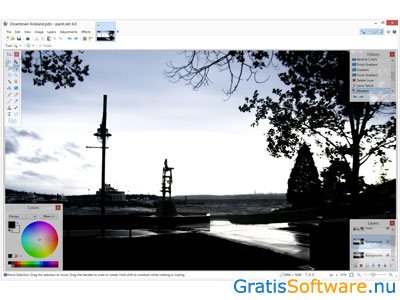
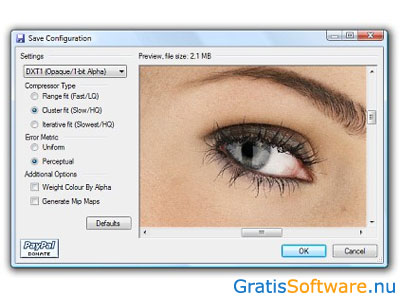
Website van de makers van Paint.NET
website van Paint.NET naar Paint.NET download pagina


Photoshop blijft vaak de standaard voor het bewerken van foto’s, maar er zijn inmiddels genoeg alternatieven, zoals Artweaver, dat zelfs nog wat andere functies heeft. Artweaver is een teken- en schilderprogramma, waarmee u allerlei tekeningen en bewerkingen maakt. De software beschik hiervoor over een breed pallet aan tools, filters en effecten, waarmee uw foto’s makkelijk te bewerken zijn. Er zijn veel standaard toepassingen, zoals het werken met meerdere lagen of het aanpassen van het contrast of de helderheid, maar daarnaast zijn er mooie grafische tools, zoals penselen, om zelf een tekening of schildering te maken. Artweaver is gratis te gebruiken, maar heeft nog een betaalde pro versie met meer mogelijkheden. De software is beschikbaar voor Windows.
Artweaver is op zich al een volwaardig tekenprogramma, al bevat de gratis versie wel wat minder functionaliteiten dan u misschien van een betaald programma gewend bent. De software heeft een hoog gebruikersgemak en is daarom zowel voor beginners als meer gevorderden prima geschikt. Het idee van Artweaver is vergelijkbaar met dat van GIMP en het aantal en soort functies komt aardig overeen. De applicatie ondersteunt alle bekende bestandsformaten. Het is mogelijk om met PSD-bestanden te werken, wat betekent dat projecten uit Photoshop te bewerken zijn in Artweaver of andersom. De installatie verloopt soepel en de gebruikersinterface ziet er overzichtelijk uit. Aan beide kanten van uw scherm vindt u de meest gebruikte tools.
Wat tekenen en schilderen betreft maakt u dan een leeg canvas aan. Om aan de slag te gaan selecteert u een van de tools, zoals een penseel, een brush of een potlood, met ieder een aantal presets, waarbij onder meer de kleur en de dikte aan te passen zijn. Vervolgens tekent u op uw lege canvas, waarbij u bijvoorbeeld gebruik maakt van uw muis. Artweaver ondersteunt het werken met lagen en met transparantie, om zo een meer complexe bewerking te maken. Als u foto’s wilt bewerken dan importeert u die vanaf uw harde schijf. Daarna voert u veel standaard bewerkingen uit, zoals het aanpassen van het contrast, de helderheid of de saturatie, het bijsnijden of in perspectief plaatsen van het beeld of voegt u een blur, distortion, een verloop en meer toe.
Daarnaast is er een vulemmer en toverstaf, onder meer om iets qua kleur op te vullen. U heeft nog de keuze uit meerdere filters en effecten en er is een functie om tekst toe te voegen. Alle handelingen zijn weer ongedaan te maken. Verder is er een functie om alle stappen op te nemen en later weer af te spelen. Leuk om een creatief proces wat beter in kaart te brengen of om er een soort van animatie van te maken, in het geval van een tekening. Zo’n opname is weer te delen met anderen. Het resultaat is op te slaan naar meerdere bestandsformaten.
Artweaver heeft de volgende kenmerken:
Artweaver screenshots

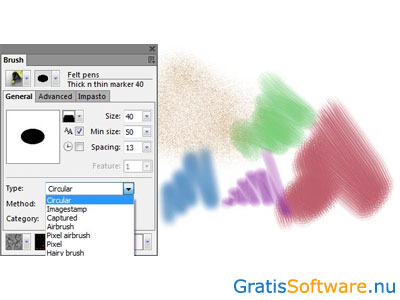
Website van de makers van Artweaver
website van Artweaver naar Artweaver download pagina
Op de website van de ontwikkelaars van deze gratis software kunt u meer informatie vinden en kunt u de software downloaden.